Calendar Sync: Sincronizzare con altri calendari
Gestisco già un calendario su uno o più canali, come Airbnb
Hai iniziato a configurare Calendar Sync: ottimo lavoro! 😎
Questo articolo ti spiega come sincronizzare il calendario del tuo annuncio su Your.Rentals con quello quelli che già gestisci su altri canali di vendita. Se gestisci già questo annuncio su un altro sito, come Airbnb o Booking.com, dovresti fare questo.
Se stai cercando informazioni su un Google Calendar, dovresti leggere questo articolo.
Se non lo hai già fatto, vai alla pagina dei calendari, seleziona l’annuncio che desideri sincronizzare e clicca Sincronizza il tuo calendario.
Quindi, selezionare l'opzione per la sincronizzazione con altri canali e fare clic su Avanti.
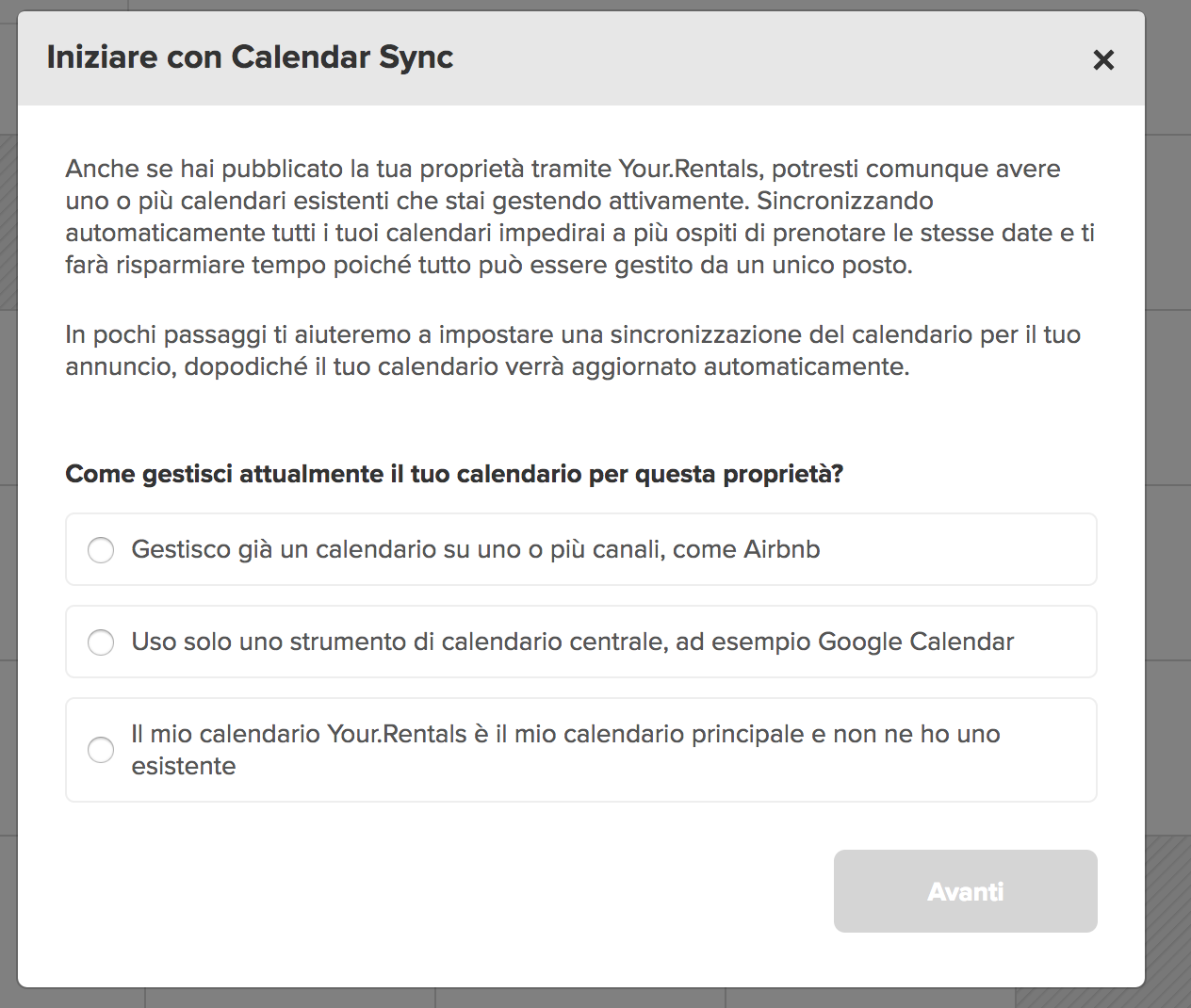
Seleziona i canali su cui si sta già gestendo un calendario per questa proprietà e fare clic su Avanti.
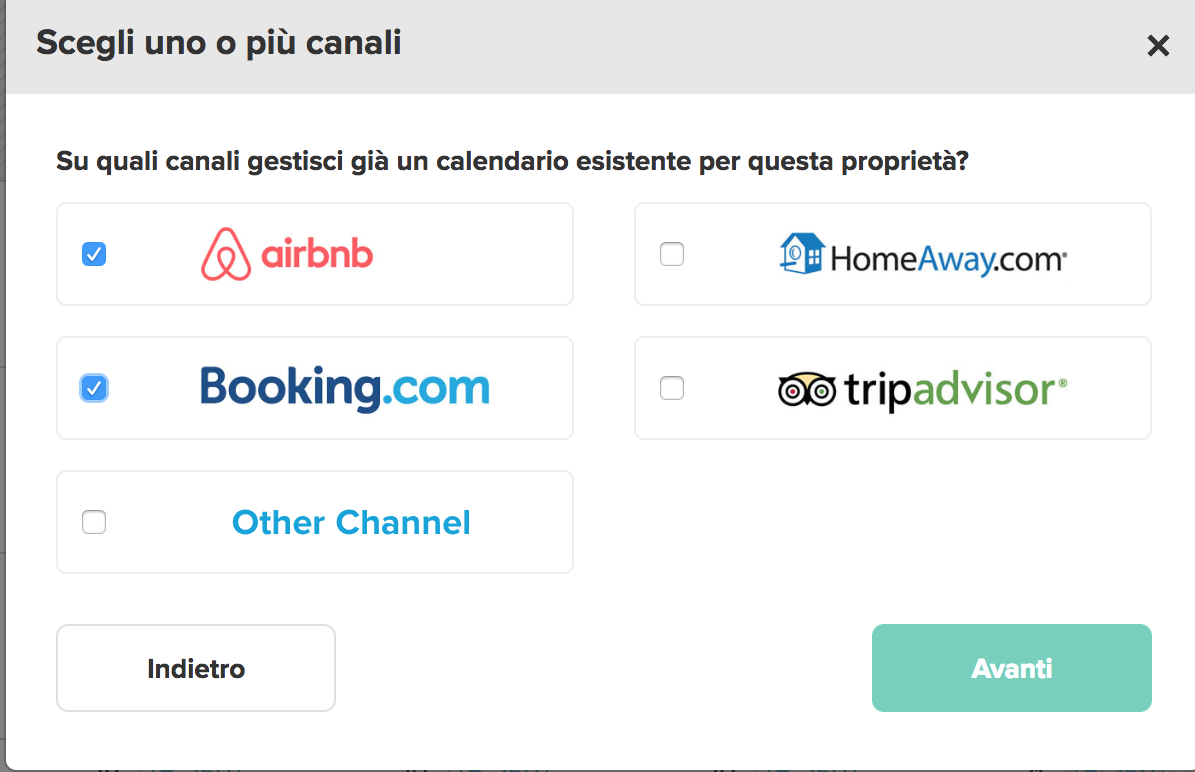
Vedrai una panoramica dello stato di importazione ed esportazione. Se devi aggiungere o rimuovere canali, puoi fare clic sulle icone sul lato destro.
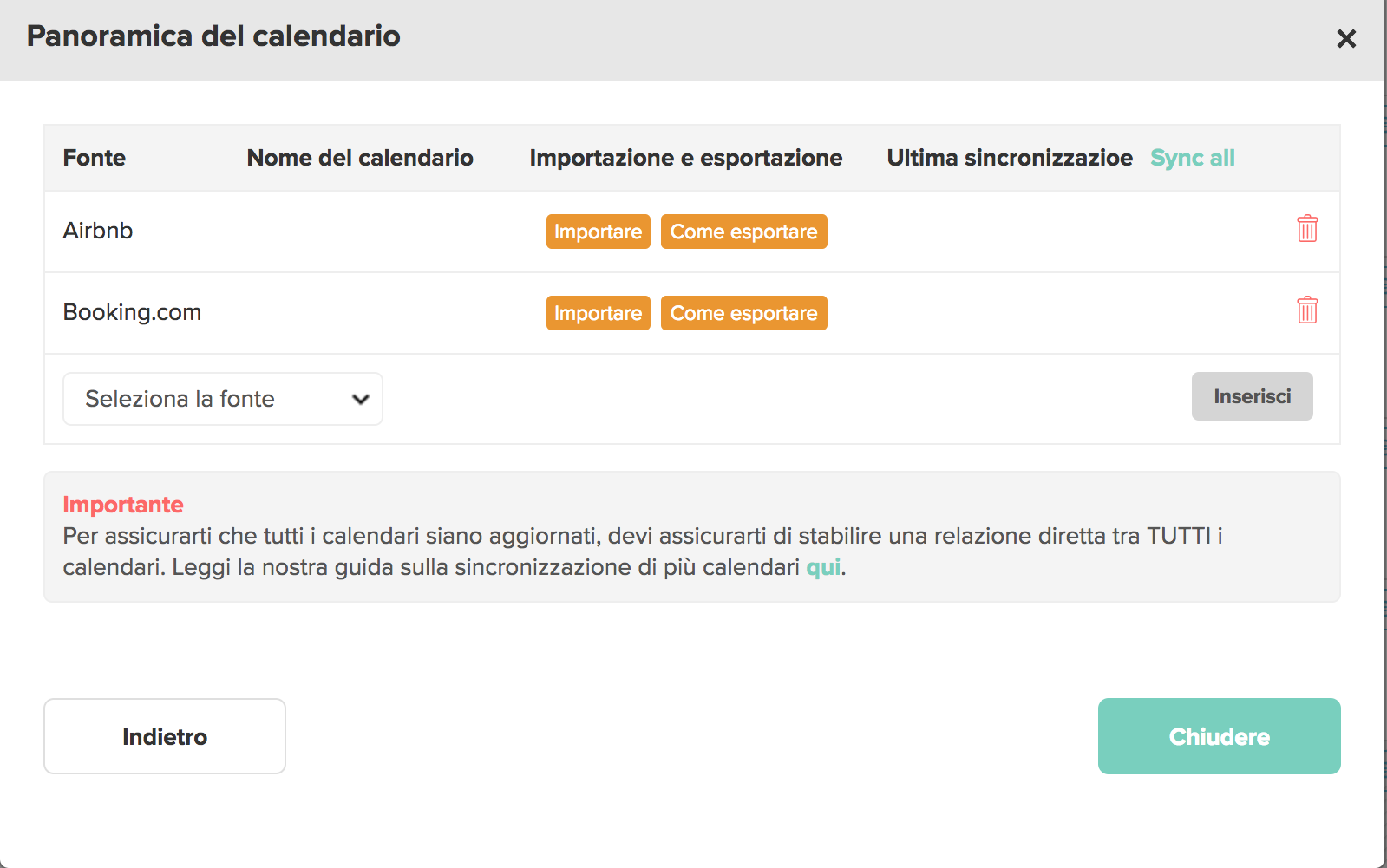
Per fare in modo che Calendar Sync funzioni correttamente, è necessario importare il calendario dal sito Web ed esportare il calendario. A tale scopo, copia un URL identificativo univoco chiamato indirizzo iCal. Per accedere a questa pagina, devi accedere al tuo account nel canale di vendita.
Clicca sui pulsanti gialli Importa / Esporta e vedrai le istruzioni dettagliate, passo dopo passo, per i principali canali. Se hai selezionato un altro canale, vedrai alcune istruzioni generiche.
Abbiamo anche raccolto delle guide su come importare ed esportare i calendari più popolari che puoi trovare qui.
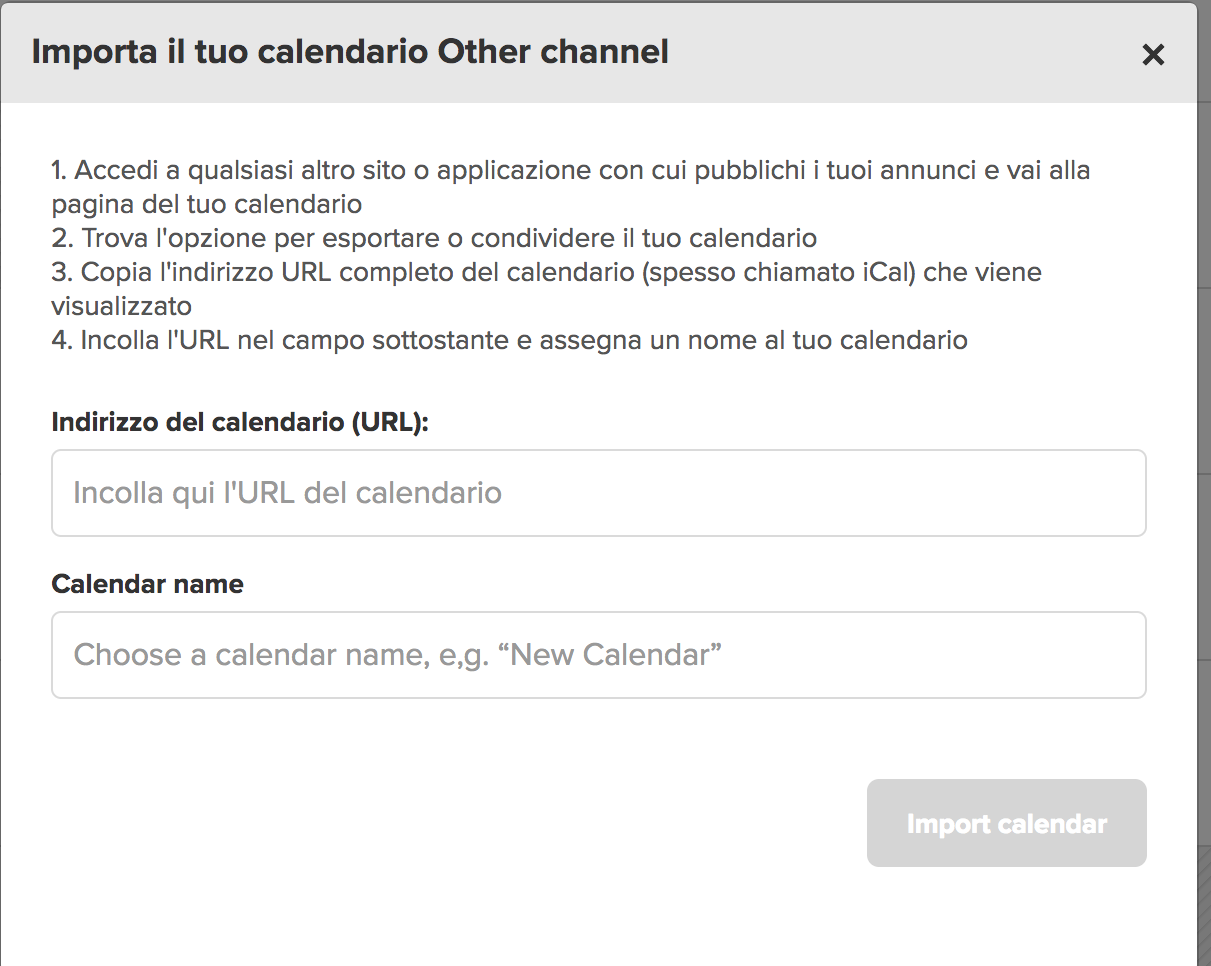
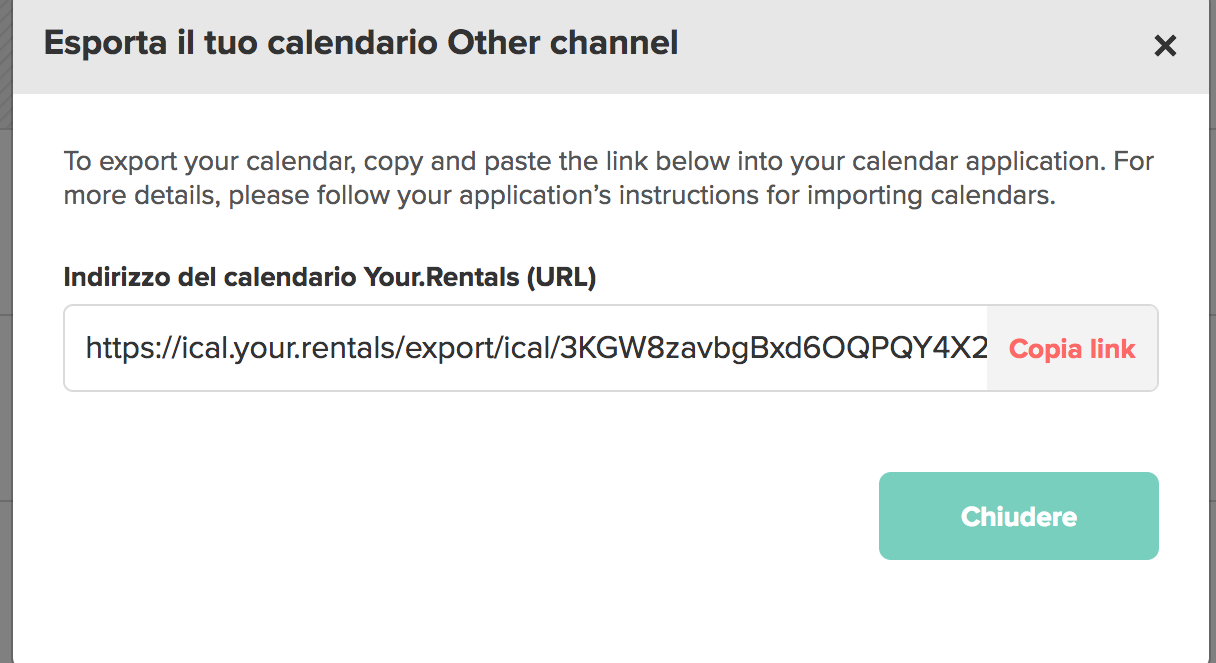
Quando un calendario è stato importato o esportato correttamente, il pulsante diventa verde. Vedrai anche le informazioni sull'ultima sincronizzazione.
Quando i calendari vengono impostati correttamente, verranno aggiornati automaticamente. Tutte le prenotazioni che ricevi tramite un sito web saranno aggiunte al tuo calendario su tutte loro. La frequenza con cui si sincronizzano dipende dal sito Web, ma è possibile sincronizzare manualmente i calendari facendo clic su Sincronizza tutto.
Poiché tutti i server Web operano in modo leggermente diverso, a volte può essere necessario un po' di tempo prima che le prenotazioni vengano visualizzate anche se i calendari sono stati sincronizzati correttamente. Se sembra che la sincronizzazione non abbia funzionato, non c'è bisogno di andare nel panico: basta controllare tra un paio d'ore per vedere se i calendari sono stati aggiornati. Se ci sono ancora problemi contatta il nostro team di supporto a support@your.rentals.
Se hai più di un calendario nell’annuncio, è molto importante sincronizzarli TUTTI insieme. Ciò significa che, nell'esempio sopra il tuo calendario Airbnb deve essere importato su Booking.com e viceversa. In caso contrario, le prenotazioni che ricevi su un sito non verranno mostrate nel calendario su un altro sito e potresti ricevere doppie prenotazioni.
Per ulteriori informazioni, leggi la nostra guida su come sincronizzare più calendari.
